Telefon ødelagt? 4 utmerkede måter å gjenopprette data fra det
"Jeg mistet mobiltelefonen min ved et uhell for noen dager siden, og siden den gang har skjermen ikke kunnet vises, og snarveier for å utføre en tvungen omstart hjalp heller ikke. Men det er fortsatt mye viktig data i mobiltelefonen min , hvordan kan jeg gjenopprette disse?"
Nå for tiden kan du se mange forespørsler om hjelp som dette på nettfora, og med endringen i designfokuset til mobiltelefoner er denne typen problemer uunngåelig. Men det gode er at det fortsatt er mange løsninger, og de neste best mulige måtene å gjenopprette data fra en ødelagt telefon vil bli overlevert til deg.
SIDEINNHOLD:
Del 1. Kan du gjenopprette data fra ødelagt/død telefon
Før du svarer på dette spørsmålet, vet du hva en ødelagt eller død telefon er? Generelt sett er noen få vanlige typer ødelagte telefoner skjermskader og manglende visning, batteriskade og manglende evne til å lade, skade på hovedkort og manglende evne til å slå seg på osv. De siste årene har mange smarttelefoner blitt designet med tynnere skjermer, noe som har resultert i lett skade på skjermen ved et uhell.
Imidlertid er det verdt å nevne at generelt, hvis telefonen er skadet og enhver operasjon på den ikke vil vise et svar, det vil si at den blir en død telefon, men alle dataene vil bli lagret i det interne lageret, så det er fortsatt ønskelig å gjenopprette data fra ødelagte telefoner. Selvfølgelig vil du ikke få tilgang til dataene uten profesjonelle verktøy. Deretter vil vi gi den beste måten å gjøre dette på basert på flere scenarier.
Del 2. Beste måten å gjenopprette data fra ødelagt telefon uten sikkerhetskopi
Flere mennesker er ivrige etter å løse dette problemet fordi de ikke har sikkerhetskopiert på forhånd, så de kan ikke følge den konvensjonelle metoden for å gjenopprette data direkte. For å løse denne situasjonen har mange tredjeparts programvare blitt til, og etter mange forsøk og tester har vi funnet den beste programvaren for datagjenoppretting å bruke - Apeaksoft Android Data Recovery! Selv om du er en nybegynner uten erfaring med elektroniske enheter, kan du enkelt gjenopprette data fra en ødelagt telefon ved hjelp av dette verktøyet.
Redd Android-dataene dine enkelt
- Kompatibel med de fleste populære Android-merker, inkludert HTC, Samsung, Sony, Motorola, etc.
- Gjenopprett slettede filer fra over 5000 bærbare Android-enheter.
- Tillater forhåndsvisning og selektiv gjenoppretting av alle data fra Android-enheter.
- Gjenopprett fra internminne, SIM-kort og SD-kort.
Sikker nedlasting
Sikker nedlasting

Trinn 1. Gratis nedlasting Apeaksoft Android Data Recovery på datamaskinen og start den etter installasjonen. Koble deretter Android-telefonen til datamaskinen via en nyttig kabel.

Trinn 2. Programmet vil gi en liste over datakategorier. Du kan velge ønsket type eller krysse av Velg Alle mulighet for å spare tid. Klikk neste å fortsette.

Trinn 3. Etter noen få øyeblikk vil alle dataene i din ødelagte Android-telefon bli skannet og presentert i kategorier på programsiden. Hvis du vil gjenopprette slettede data raskt, er det bare å slå på Vis bare de slettede elementene. Til slutt klikker du Gjenopprette å starte prosessen.

Del 3. Gjenopprett data enkelt fra ødelagt telefon med sikkerhetskopi
Hvis du har for vane å sikkerhetskopiere dataene dine, kan dette problemet løses uansett hvor skadet telefonen din er. Med skysikkerhetskopiering kan du overføre alle dataene dine til en annen enhet når som helst uten å gjøre noe på telefonen. Her er to av de mest brukte sikkerhetskopieringsverktøyene.
Google Disk
Google Disk er en bærbar skylagringstjeneste som holder filene dine trygge. Du kan få 15 GB gratis lagringsplass, men du må betale ekstra for større behov.
Trinn 1. Logg på Google-kontoen din på de andre enhetene dine, enten med Google-programvare eller online.
Trinn 2. Etter vellykket innlogging vil alle dine tidligere poster, inkludert alle enhetene du har brukt, vises på hovedsiden. Klikk sikkerhetskopier i venstre verktøylinje og velg mobiltelefonen du sikkerhetskopierte på forhånd.
Trinn 3. Etter det kan du se dataene du har sikkerhetskopiert før og velge filene du vil gjenopprette. Til slutt klikker du på tre-dot knappen og velg Last ned i rullegardinboksen for å overføre dataene til den nye enheten.
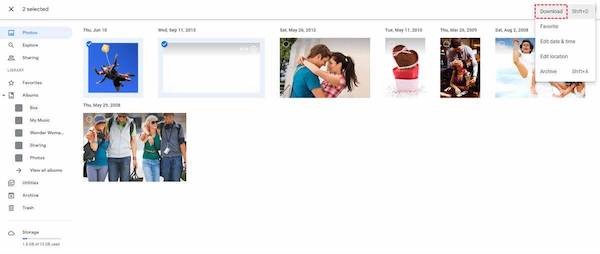
Siden alle typer data kan lastes opp til skyen, kan du også gjenopprette kontakter, meldinger og WhatsApp fra Google Drive hvis nødvendig!
iTunes
iTunes er et program for avspilling av digitale medier som administrerer og spiller av digital musikk og videoer. Ikke bare det, den støtter også sikkerhetskopiering av enheten din som helhet. Men fordi den ikke fritt kan velge de spesifikke dataene som må sikkerhetskopieres, fører det til lav sikkerhetskopieringshastighet og vanskelig selektiv eksport.
Trinn 1. Last ned og åpne iTunes på datamaskinen, og koble deretter den skadede telefonen til datamaskinen.
Trinn 2. Når du har koblet til, vil du se en mobiltelefonlogo i enhetslinjen øverst til venstre på iTunes-hjemmesiden. Trykk på den og velg deretter Oppsummering i innstillinger liste.
Trinn 3. Siden denne metoden forutsetter at du har fullført sikkerhetskopieringen, velger du Restore Backup i sikkerhetskopier alternativet til høyre.
Trinn 4. I popup-vinduet velger du sikkerhetskopifilen du vil gjenopprette og skriver inn det nye telefonnavnet som mottok filen. Fordi iTunes er designet og implementert av Apple, støtter det foreløpig bare direkte sikkerhetskopiering til iPhones. Hvis du har en Android-telefon som Samsung for å gjenopprette data, prøv de ovennevnte metodene.
Trinn 5. Etter den endelige bekreftelsen, trykk på Gjenopprette knapp. Programmet vil automatisk begynne å gjenopprette data fra den knuste telefonen og flytte den til den nye.
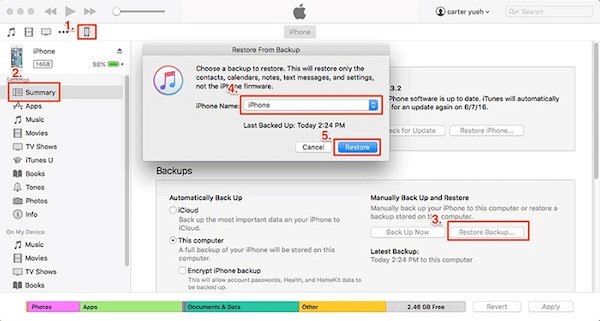
Del 4. Hvordan gjenopprette interne data ved hjelp av et SD-kort
Dessverre, hvis du ødelegger telefonen din, vil den være helt ubrukelig og uten strøm. I dette tilfellet vil ingen programvare kunne fungere. Du trenger SD-kortet, som lagrer mesteparten av dataene inne i telefonen.
Trinn 1. Finn SD-kortet som er plugget inn i telefonen. Det kan være på siden av enheten eller bak batteriet. Fjern den fra den døde, kraftløse telefonen.

Trinn 2. Koble deretter SD-kortet til datamaskinen din via en fungerende SD-leser.
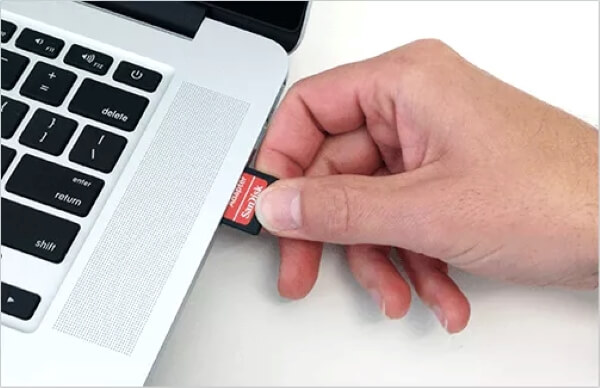
Trinn 3. Vent til SD-kortet ditt blir oppdaget. Åpne så Denne pC, og SD-kort vil vises. Klikk på den for å få tilgang til Android-dataene dine.
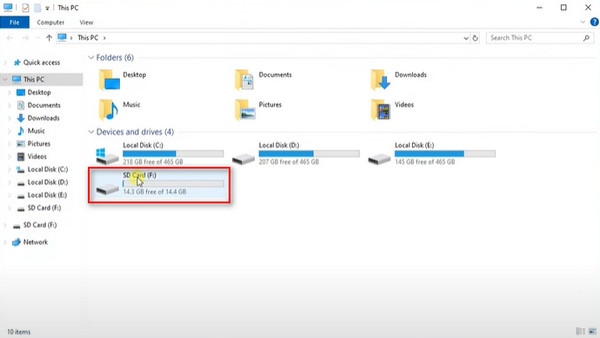
Trinn 4. De SD-kort mappen inneholder alle dataene på den ødelagte telefonen. Du kan kopiere og lime den inn på andre enheter.
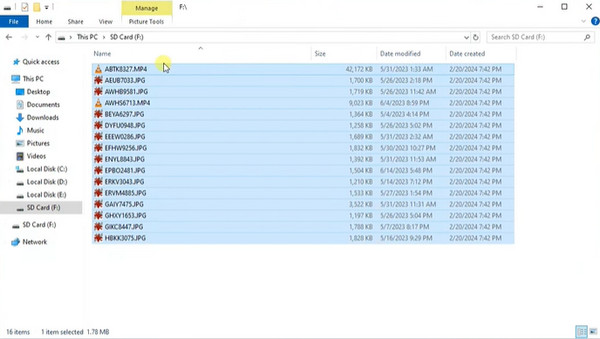
Konklusjon
Vel, nå trenger du ikke se deg om etter hvordan gjenopprette data fra en ødelagt telefon. Metodene ovenfor dekker nesten alle situasjonene du kan støte på; bare velg fra dem neste gang dette skjer. selvfølgelig, Apeaksoft Android Data Recovery er fortsatt det beste valget for nybegynnere. Hvis du synes det fungerer bra, ikke glem å dele det med folk rundt deg som trenger det!
Relaterte artikler
Har du noen gang sett etter en måte å låse opp iPhone med ødelagt skjerm? Dette innlegget deler 4 enkle, men effektive måter å oppnå det på!
Når du feilaktig sletter eller mister filene dine på iPhone, kan du sjekke de 5 gratis iPhone-datagjenopprettingsløsningene.
iPhone er ødelagt/død/krasj, og data går tapt? Følg denne veiledningen på 3 måter for å gjenopprette tekstmeldinger, bilder, kontakter, etc. fra ødelagt skjerm iPhone nå.
Hvordan kan du gjenopprette slettede notater på iPhone når du feilaktig sletter dem permanent? Sjekk 5 måter å gjenopprette notater på iPhone.

